3.6.1. באמצעות Ekiga
Ekiga הוא אפליקציית softphone בקוד פתוח עבור אובונטו. זוהי אפליקציית Voice over IP (VoIP) ושיחות ועידות וידאו בחינם. VoIP מנתב שיחות קוליות דרך האינטרנט או דרך כל רשת מבוססת IP אחרת. אתה יכול להשתמש ב-Ekiga כדי להתקשר, לשלוח הודעות מיידיות וליצור קשר עם משתמשי Ekiga אחרים.
עוזר התצורה בפעם הראשונה עוזר לך להגדיר את Ekiga. זה מופיע אוטומטית כאשר אתה פותח את Ekiga בפעם הראשונה.
נוהל 3.11. כדי להגדיר את Ekiga באובונטו:
1. על יישומים תפריט, הצבע על אינטרנט ולחץ על אקיגא. ה עוזר תצורה העמוד יוצג. נְקִישָׁה קדימה.
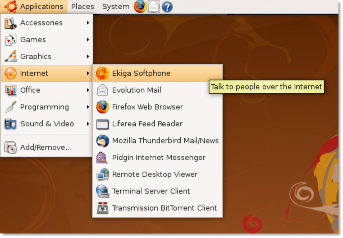
איור 3.49. משיק את Ekiga Softphone
2. על מידע אישי בדף, הקלד את שמך המלא ב- נא להזין את שמך הפרטי ואת שם המשפחה שלך קופסא. השם שאתה מציין משמש למטרות תצוגה כאשר אתה מתחבר ליישומי אודיו או וידאו אחרים. נְקִישָׁה קדימה.
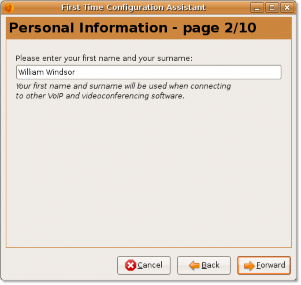
איור 3.50. ציון שם תצוגה
3. על חשבון ekiga.net בדף, הקלד את שם המשתמש והסיסמה של חשבון Ekiga שלך שבהם אתה משתמש כדי להיכנס לחשבון Ekiga הקיים שלך. תקבלו את הפרט הזה משירות SIP החינמי של ekiga.net. נְקִישָׁה קדימה.

איור 3.51. ציון שם משתמש וסיסמה בחשבון ekiga.net
![]() הערה:
הערה:
אם אין לך חשבון SIP, תוכל ללחוץ על הקישור קבל חשבון SIP של ekiga.net on
הדף ליצירת חשבון SIP ב-ekiga.net.
4. על סוג חיבור בדף, בחר את סוג חיבור האינטרנט שבו אתה משתמש במחשב שלך מתוך אנא בחר את סוג החיבור שלך קופסא. סוג חיבור זה קובע את הגדרות האיכות הטובות ביותר
שבו אקיגה תשתמש במהלך שיחות. אם אינך יודע את סוג החיבור, פנה למנהל המערכת שלך. נְקִישָׁה קדימה. תוכל לשנות הגדרות אלה מאוחר יותר.
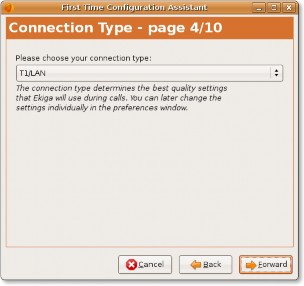
איור 3.52. בחירת סוג חיבור
5. על סוג NAT דף, לחץ זיהוי סוג NAT. זה מודיע לך איזה סוג תרגום כתובות רשת (NAT) זוהה ומגדיר אוטומטית את Ekiga לחצות את הנתב שלך בשקיפות. אז, NAT נמנע מכל הבעיות הקשורות לשמירת כתובות IP. נְקִישָׁה קדימה.
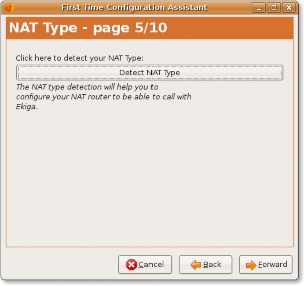
איור 3.53. בחירת סוג NAT
![]() הערה:
הערה:
למידע נוסף על NAT, עיין בכתובת: http://en.wikipedia.org/wiki/Network_address_translation.
6. על מנהל שמע בעמוד, בחר את מנהל השמע, שהוא הפלאגין, בהתאם לכרטיס הקול של המחשב שלך. מנהל השמע הוא תוסף שמנהל את התקן השמע שלך ותלוי במערכת ההפעלה במחשב שלך. למרות שמומלץ להשתמש ב-ALSA, עליך לבדוק עם שלך
מנהל המערכת שלך כדי לזהות את מנהל השמע המתאים עבור התקן השמע שבו ברצונך להשתמש. לאחר מכן, לחץ קדימה.
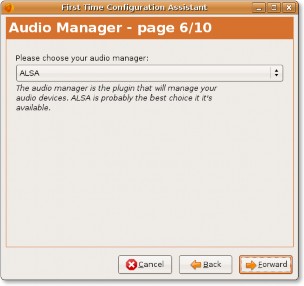
איור 3.54. בחירת מנהל השמע
7. Ekiga דורש פלט אודיו והתקני קלט כדי לנגן ולהקליט קובצי קול. התקן פלט השמע משמש להפעלת מכשיר קלט שמע ושמע כדי להקליט את הקול שלך. אז, על התקני שמע בעמוד, בחר את פלט השמע והתקני הקלט. לדוגמה, אוזניות או רמקולים הם התקן הפלט והמיקרופון שלך התקן קלט האודיו. עכשיו, לחץ הגדרות בדיקה כדי לבדוק את הפונקציונליות של התקני שמע והקליק קדימה.
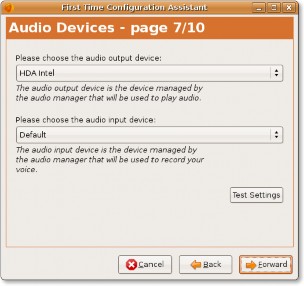
איור 3.55. בחירת התקני שמע
8. על מנהל הוידאו בדף, בחר את מנהל הווידאו, שהוא הפלאגין המשמש לניהול מכשירי הווידאו שלך. אתה יכול לבחור ב-Video4Linux לניהול מצלמות אינטרנט או AVC/DC עבור מצלמות Firewire. נְקִישָׁה קדימה.
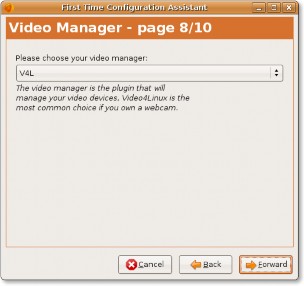
איור 3.56. בחירת מנהל הסרטונים
9. על מכשירי וידאו בעמוד, בחר את התקן קלט הווידאו מתוך אנא בחר את התקן קלט הווידאו קופסא. התקן קלט הווידאו הוא המכשיר המנוהל על ידי מנהל הווידאו שישמש ללכידת וידאו. אם אינך רוצה לקיים ועידת וידאו או אם אין לך מכשיר וידאו, תוכל לדלג על דף זה.
נְקִישָׁה הגדרות בדיקה כדי להבטיח שמכשיר הווידאו שלך עובד עם Ekiga. נְקִישָׁה קדימה.
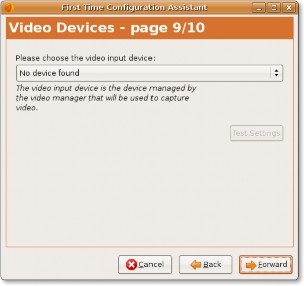
איור 3.57. בחירת התקני וידאו
10. התצורה של Ekiga הושלמה כעת. חלון זה מציג סיכום תצורה של ההגדרות שבחרת. אתה יכול לאמת את ההגדרות שלך כאן. אם ברצונך לבצע שינוי כלשהו, נווט אל הדף הנדרש באמצעות שימוש חזור ו הַבָּא ולבצע שינויים מתאימים. נְקִישָׁה החל כדי לשמור את התצורה.
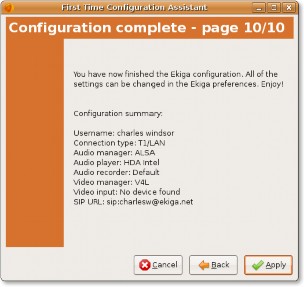
איור 3.58. סיכום תצורת חשבון
עוזר התצורה ייסגר.
![]() הערה:
הערה:
לאחר התקנת Ekiga, אם אתה רוצה לשנות תצורה כלשהי, אתה יכול להפעיל את התצורה
עוזר שוב על ידי העדפות על ערוך תפריט בחלון Ekiga.
![]() טוב לדעת:
טוב לדעת:
למידע נוסף על Ekiga, עיין בכתובת http://www.ekiga.org.
חלון Ekiga יוצג. זהו יישום ברירת המחדל של softphone הזמין באובונטו.
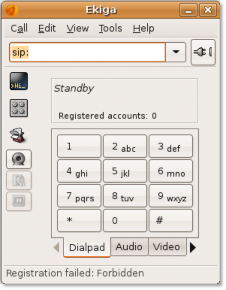
איור 3.59. חלון אקיגה
ביצוע שיחות באמצעות Ekiga
ממחשב למחשב
באמצעות Ekiga, אתה יכול להתקשר לכל מי שרשום לספק SIP הציבורי ומשתמש בתוכנת או בחומרה של SIP. אתה יכול להשתמש בפנקס הכתובות המקוון של Ekiga כדי למצוא את כתובות ה-SIP של משתמשי Ekiga אחרים. אפשר כמובן להתקשר למשתמשים שאינם Ekiga, הרשומים לכל ספק SIP ציבורי. כדי לבצע שיחות, הקלד את כתובת ה-URL של המשתמש שאליו ברצונך להתקשר לגימה: : תיבת קלט ולחץ על סמל החיבור מימין לתיבת הטקסט. עם הגדרת ברירת המחדל, אתה יכול פשוט להקליד sip:foo להתקשר למשתמש [מוגן בדוא"ל].
ממחשב לטלפונים רגילים
אתה יכול להשתמש ב-Ekiga עם מספר ספקי אינטרנט. שירות זה כרוך בתשלום ולכן תצטרך ליצור חשבון עם הספק תחילה. לאחר יצירת החשבון, תקבל כניסה וסיסמה למייל. פשוט הזן אותם בתיבת הדו-שיח Ekiga, בחר השתמש בשירות PC-To-Phone ואתה מוכן להתקשר לטלפונים רגילים באמצעות Ekiga. עם הגדרת ברירת המחדל, אתה יכול פשוט להשתמש לגימה: 00911129535955 להתקשר למספר הטלפון האמיתי 003210444555, 00 הוא קידומת החיוג הבינלאומית, 91 הוא קידומת המדינה ו-1129535955 הוא המספר לחייג.
מטלפונים אמיתיים למחשב
אתה יכול גם להשתמש ב-Ekiga כדי לקבל שיחות נכנסות מטלפונים רגילים. לשם כך, עליך להתחבר ל PC-To-Phone חשבון ורכישת מספר טלפון. אז אקיגה מצלצל כשאנשים מתקשרים אליך למספר הטלפון הזה.
![]() הערה:
הערה:
למידע נוסף על ביצוע שיחות טלפון באמצעות Ekiga, עיין ב http://www.ekiga.org/index.php?
לשפשף=3.


 תיעוד
תיעוד